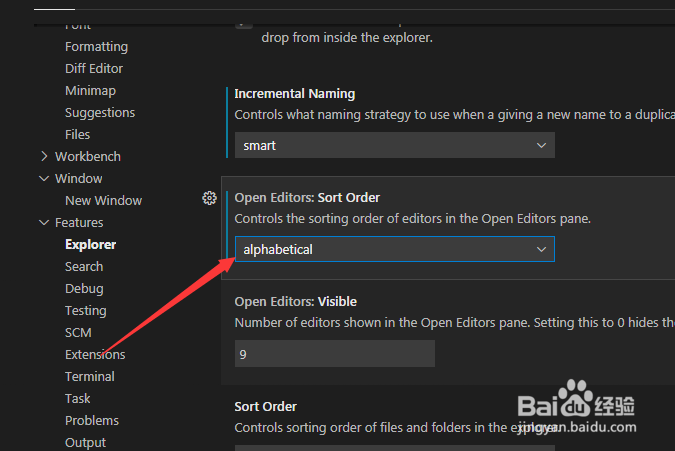1、首先,打开一个VSCode的界面中

2、点击左下角中的 设置图标 选项
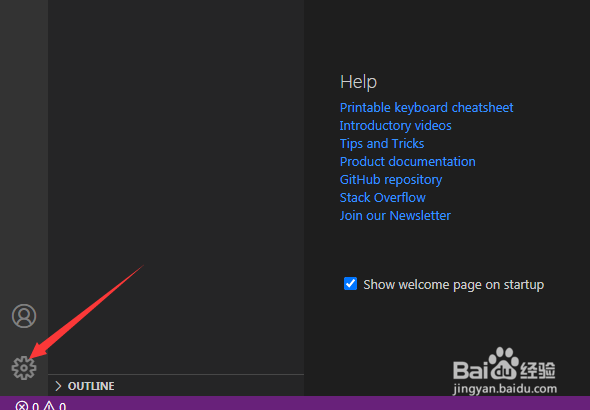
3、进入到了设置图标选项之后,弹出了下拉菜单选中为 settings 选项

4、进入到了settings 的界面中,点击左侧中的 explorer 选项
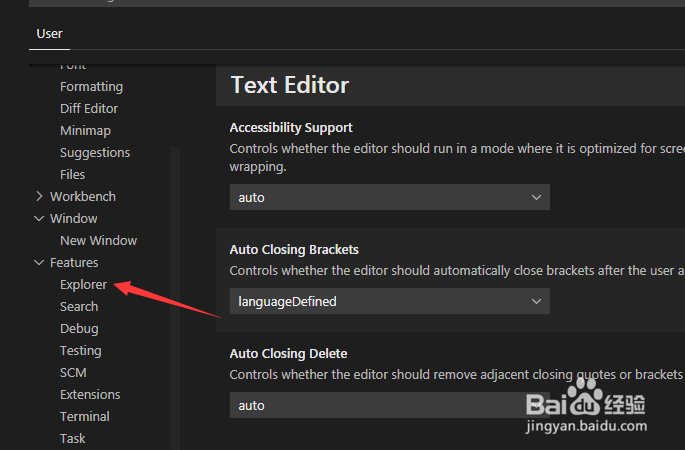
5、进入到了explorer 的界面中,点击 open editors naming 选项

6、点击 open ed坡纠课柩itors naming 选项之后,弹出了下拉菜单选中为 alphabetical 选项

7、选中为 alphabetical 选项之后,会自动对当前设置做保存了